La necesidad: Ocupamos trabajar un catastro usando la imagen de Google Earth en un formato georeferenciado que sea liviano.
El problema: La orto que baja Stitchmaps baja en formato jpg, la georeferencia que trae no la soporta Microstation.
La solución: Descargar la imagen con Stitchmaps, sincronizar Google Earth con Microstation para importar la captura georeferenciada y warpear una contra la otra.
Nos interesa el ecw porque no ocupa un fichero adicional de georeferencia y donde una HMR o Tiff de 200 MB podría pesar apenas 12 MB sin perder mucho en calidad. Tenemos Stitchmaps y Microstation PowerMap V8i, por ser lo que tenemos lo haremos con esto aunque con otros programas se podría hacer con menos pasos.
Veamos como se hace:
1. La descarga de imagen.
Esto lo hemos hecho con Stitchmaps, como ya se ha explicado antes. Con la salvedad, que hemos dibujado un rectángulo en Google Earth, para que se vaya inserto en la captura de las imágenes.
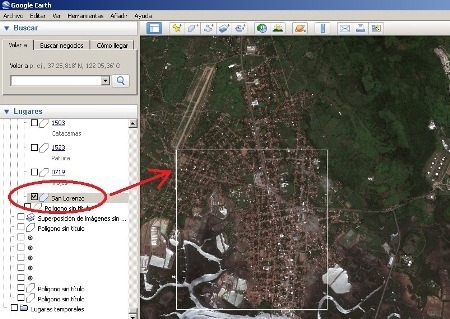
En Google Earth esto se hace con Añadir > Polígono, y en estilo elegimos contorno con un grosor de línea de 1.4 color blanco. Esto lo haremos así, pues Microstation no puede en estas versiones importar un fichero kml, excepto con FME de Bentley Map. Pero la versión Powermap no trae esta funcionalidad, por lo que para crear el rectángulo tendremos que hacerlo dibujando sobre la imagen.
2. Crear un dgn georeferenciado.
Este se crea haciendo File > New, y elegimos un semilla Seed3D. La importación de imagen de Google Earth no funciona sobre un fichero 2D.
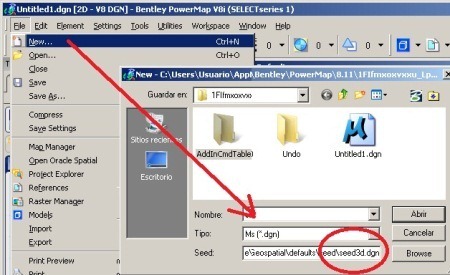
Luego debemos agregarle georeferencia al archivo, eso se hace con: Tools > Geographics > Select Coordinate System
En el panel elegimos From Library, y como en esta ocasión nos interesa UTM zona 16 Norte, entonces elegimos:
Library > Projected > World (UTM) > WGS84 > UTM84-16N
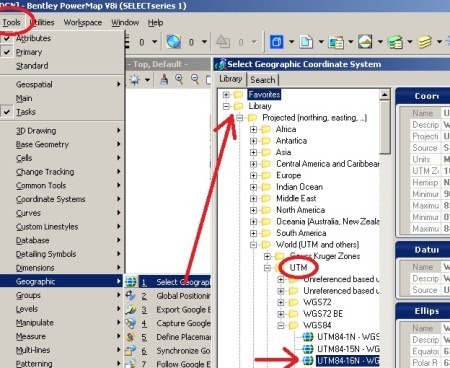
Si este es el sistema que más usamos, podemos hacer botón derecho y agregar a favoritos, para poder acceder más fácilmente. Hacemos OK y ya nuestro fichero está georeferenciado.
3. Capturar imagen de Google Earth
Para sincronizar Microstation con Google Earth hacemos Tools > Geographics > Follow Google Earth View. De esta manera, nuestra vista está reflejando justo lo que hay en Google Earth. Conviene tener orientado el norte allá y un acercamiento aceptable.
Para importar la imagen hacemos Tools > Geographics > Capture Google Earth Image, hacemos un clic en la pantalla y luego despliegue completo. Lo que tenemos allí no es una imagen, sino un modelo digital del terreno, con la imagen como propiedad de calzado.
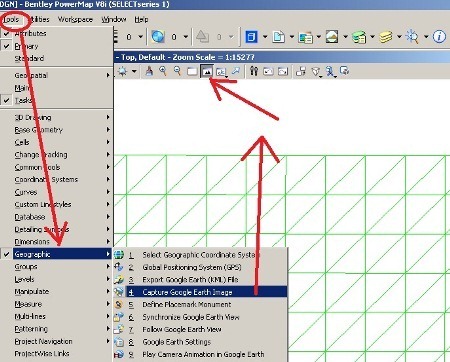
Para ver la imagen, ejecutamos el renderizado. Para no complicarme donde están los botones de render, lo ejecutaré por medio del comando de texto. Utilities > Key in > render all smooth. Vean que allí está el recuadro que nos interesa. Esa imagen, pese a su mala resolución está georeferenciada.
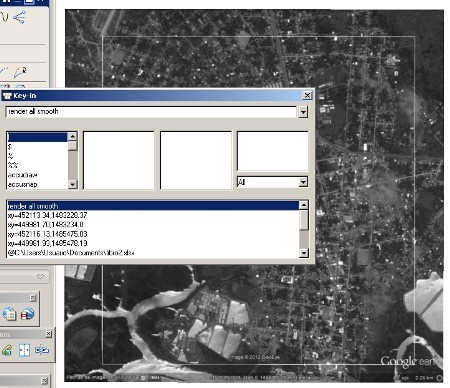
4. Georeferenciar la imagen
Para esto, primero, haremos puntos en las esquinas de la imagen georeferenciada. Esto se hace con el comando de puntos, los haremos en color verde, con un grosor representativo y con un acercamiento adecuado tal que se vea la esquina del rectángulo. Si se nos pierde la imagen, ejecutamos de nuevo el comando de render, y no nos angustiemos de ser tan exactos, recordemos que la precisión de Google Earth es peor que lo que podríamos perder aquí.
Una vez hechos los puntos, insertamos la imagen jpg que hemos bajado con Stitchmaps: File > Raster Manager, luego en el panel elegimos File > attach > Raster. No olvidemos dejar activa la opción Place Interactively, porque que la ingresaremos manualmente.
La colocamos dentro del recuadro de la imagen gris, para que de allí la podamos estirar.
De igual forma, le hacemos puntos a las esquinas del rectángulo que está en la imagen a color. Estos los haremos en color rojo para notar la diferencia.
Finalmente deberíamos tener algo como esto:
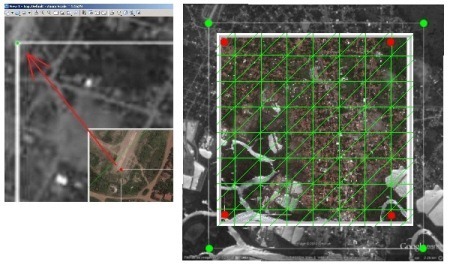
Para estirar la imagen, desde el panel Raster Manager, hacemos botón derecho sobre la imagen, elegimos Warp, con el método Affine de más de 3 puntos. Luego seleccionamos cada esquina, indicando el punto de origen (rojo) al punto destino (verde) y cuando ya están los cuatro hacemos botón derecho del ratón.
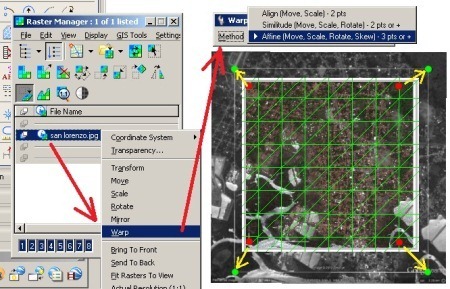
5. Convertir la imagen de jpg a ecw
Listo, ahora nuestra imagen jpg esta georeferenciada. Para guardarla en otro formato, se selecciona, se hace botón derecho del ratón y se elige guardar como. Podemos elegir entre muchos formatos, entre ellos el preciado ecw que no tenían las versiones de Microstation.
Y finalmente tenemos lo que necesitábamos, una raster de 24 MB de tamaño, con un recuadro de nuestro interés de 1225 metros por lado, lista para trabajar.
 Geofumadas Coordenadas Google Earth, Rutinas lisp, Curvas de nivel, bloques autocad, curso arcgis
Geofumadas Coordenadas Google Earth, Rutinas lisp, Curvas de nivel, bloques autocad, curso arcgis
istiyorum